win10访问局域网提示需要升级SMB2怎么回事 win10访问局域网提示需要升级SMB2如何解决
大家访问win10系统局域网中可以轻松共享硬盘驱动器、文件和打印机等资源,能够有效提升办公效率。近期,有用户访问局域网提示需要升级SMB2,这是因为系统中想提升安全系数,所以提示需要SMB2或更高版本,遇到这个问题不要担心,一起参考下文步骤解决。
解决方法如下:
1、首先点击Win + X组合键打开超级菜单,单击Windows PowerShell(管理员);
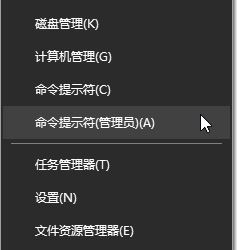
小编电脑上是被修改后的命令提示符,原来是Windows PowerShell。切换方法可参考《在此处打开powershell 改成cmd(命令提示符)的方法(完美版)》进行切换。
2、输入以下内容并按Enter键:
Get-SmbServerConfiguration | Select EnableSMB2Protocol
它现在会显示一条消息。 如果它在下面的代码段中显示为true,那么您的PC能够运行SMB 2协议。
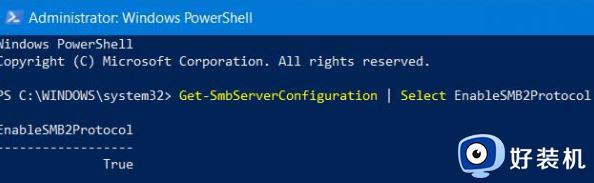
无法在PC上运行SMB 2协议先要开启SMB1协议,开启方法如下:
1、打开“控制面板”-“程序和功能“;
2、在程序和功能界面 点击【启用或关闭 Windows 功能】,然后勾选【SMB 1.0/CIFS 文件共享支持】,点击确定 完成安装!
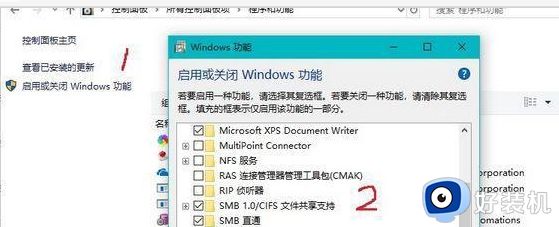
当然大家也可以通过具有管理员级别权限的Windows PowerShell窗口中输入以下命令以启用它,输入以下命令:
Set-SmbServerConfiguration –EnableSMB2Protocol $true
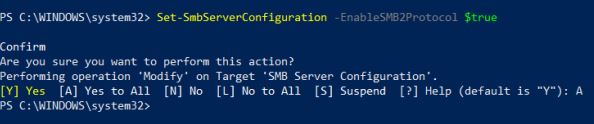
win10访问局域网提示需要升级SMB2的解决方法分享到这里,设置步骤简单,希望可以帮助到大家。
win10访问局域网提示需要升级SMB2怎么回事 win10访问局域网提示需要升级SMB2如何解决相关教程
- win10局域网输入网络凭据怎么回事 win10局域网访问提示输入网络密码如何解决
- win10访问局域网内其他电脑提示无法访问如何处理
- win10无法访问局域网的解决方法 win10系统局域网无法访问如何解决
- win10访问局域网电脑提示0x80070035找不到网络路径解决方法
- win10局域网文件共享时需要输入网络凭据怎么解决
- win10局域网无法访问,没有权限使用网络资源如何解决
- win10怎么访问局域网其他电脑 win10如何访问局域网内另一台电脑
- win10访问共享文件夹提示网络凭据怎么办 win10访问共享文件夹提示网络凭据的解决方法
- win10访问共享电脑需要用户名和密码怎么回事
- win10局域网其他电脑看不到怎么办 win10无法看到局域网其他电脑怎么解决
- win10拼音打字没有预选框怎么办 win10微软拼音打字没有选字框修复方法
- win10你的电脑不能投影到其他屏幕怎么回事 win10电脑提示你的电脑不能投影到其他屏幕如何处理
- win10任务栏没反应怎么办 win10任务栏无响应如何修复
- win10频繁断网重启才能连上怎么回事?win10老是断网需重启如何解决
- win10批量卸载字体的步骤 win10如何批量卸载字体
- win10配置在哪里看 win10配置怎么看
win10教程推荐
- 1 win10亮度调节失效怎么办 win10亮度调节没有反应处理方法
- 2 win10屏幕分辨率被锁定了怎么解除 win10电脑屏幕分辨率被锁定解决方法
- 3 win10怎么看电脑配置和型号 电脑windows10在哪里看配置
- 4 win10内存16g可用8g怎么办 win10内存16g显示只有8g可用完美解决方法
- 5 win10的ipv4怎么设置地址 win10如何设置ipv4地址
- 6 苹果电脑双系统win10启动不了怎么办 苹果双系统进不去win10系统处理方法
- 7 win10更换系统盘如何设置 win10电脑怎么更换系统盘
- 8 win10输入法没了语言栏也消失了怎么回事 win10输入法语言栏不见了如何解决
- 9 win10资源管理器卡死无响应怎么办 win10资源管理器未响应死机处理方法
- 10 win10没有自带游戏怎么办 win10系统自带游戏隐藏了的解决办法
